《Windows网络操作系统配置和管理》综合实训报告Word格式.docx
《《Windows网络操作系统配置和管理》综合实训报告Word格式.docx》由会员分享,可在线阅读,更多相关《《Windows网络操作系统配置和管理》综合实训报告Word格式.docx(12页珍藏版)》请在冰豆网上搜索。
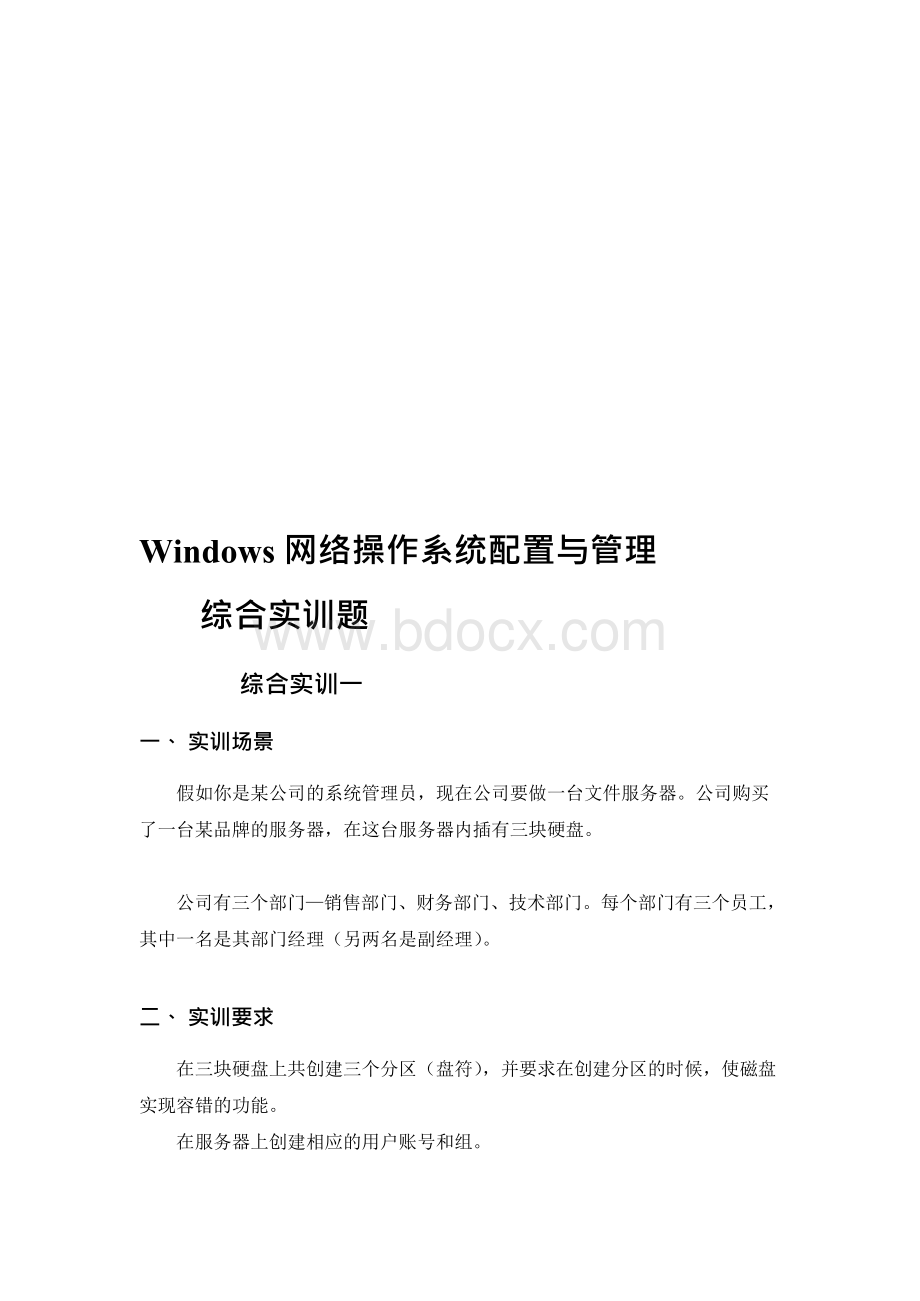
做好文件服务器的备份工作,以及灾难恢复的备份工作。
三、实训前准备
进行实训之前,完成以下任务。
1、画出拓扑图。
2、写出具体的实施方案。
服务器做RAID5,用AD管理用户,将磁盘格式化成NTFS格式,按部门建立用户名和文件目录,启动IIS的FTP或使用SERV-U来管理。
NTFS可设置容量限制功能。
使用WINDOWS的动态磁盘。
右击我的电脑,选择管理,在弹出的计算机管理窗口中依次展开存储——磁盘管理,在右侧的磁盘列表中右击需要重新分区的磁盘(注意是右击磁盘不是右击分去),选择
“转换到动态磁盘”,按提示操作即可。
动态磁盘可以随时给各分区调整容量,但一旦转换成动态磁盘,就无法回复到普通的静态磁盘了,如果要恢复只能重新分区。
四、实训后的总结
完成实训后,进行以下工作。
1、完善拓扑图。
2、修改方案。
使用PQMAGIC可以实现保留数据的分区调整,PQMAGIC有支持XP版的,你去搜索一下PQMagic硬盘分区大师8.5中文版,下完安装好后,就可以对磁盘分区进行调整,调整后会重启自动进行分区重新配置。
不过使用PQ
MAGIC要注意整个调整分区的过程不能断电,否则整个硬盘的数据都会丢失。
一个硬盘可以有一个主分区,一个扩展分区,也可以只有一个主分区没有扩展分区。
逻辑分区可以若干。
主分区是硬盘的启动分区,他是独立的,也是硬盘的第一个分区,正常分的话就是C驱。
分出主分区后,其余的部分可以分成扩展分区,一般是剩下的部分全部分成扩展分区,也可以不全分。
但扩展分区是不能直接用的,他是以逻辑分区的方式来使用的,所以说扩展分区可分成若干逻辑分区。
他们的关系是包含的关系,所有的逻辑分区都是扩展分区的一部分。
1带区卷(STRIPEDVOLUME)和跨区卷类似,也是由两块或两块以上硬盘所组成,但是每块
硬盘所贡献的空大小必须相同。
当文件存到带区卷时,系统会将数据分散存于先进一磁盘位于各块硬盘的空间,若使用专业的硬件设备和磁盘(如,阵列卡、
SCSI硬盘),将可提高文件的访问效率,并降低CPU的负荷。
2跨区卷(SPANNEDVOLUME)可由两块或多块硬盘上的存储空间所组成,每块硬盘所提供的硬盘空间不必相同。
如,第1块硬盘提供30MB空间,第2块硬盘提供70MB空间,所组合起来的跨区卷就有100MB的空间
3基本卷(basicvolume)是指基本磁盘上的卷。
基本卷包括主分区、扩展分区内的逻辑驱动器以及用WindowsNT
3、写出实训心得和体会
(1)学会安装和配置文件服务器。
(2)学会服务器端共享文件夹的配置和管理。
(3)
学会客户端访问共享文件夹的方法。
(4)学会分布式文件系统的设置方法。
(5)实验学
时:
2 2实验相关理论与知识 计算机网络的基本功能是在计算机间共享信息,文件共享可以说是最基本、最普遍的一种网络服务。
虽然越来越多的用户购置专用文件服务器(如
NAS),但是通用操作系统提供的文件服务器功能也非常实用,完全能满足一般的文件共享
需求,下面主要介绍WindowsServer2003文件服务器的配置、管理和应用。
文件服务器负责共享资源的管理和传送接收,管理存储设备(硬盘、光盘、磁带)中的文件,为网络用户提供文件共享服务,也称文件共享服务器。
除了文件管理功能之外,文件服务器还要提
供配套的磁盘缓存、访问控制、容错等功能。
部署文件服务器,主要要考虑以下3个因素。
·
存取速度:
快速存取服务器上的文件,例如可提供磁盘缓存加速文件读取。
·
存储容量:
要有足够的存储空间以容纳众多网络用户的文件,可使用磁盘阵列。
·
安全措施:
实现网络用户访问控制,确保文件共享安全。
文件服务器主要有两类解决方案,一类是专用文件服务器,另一类是使用PC服务器或PC计算机组建的通用文件服务器。
专用文件
服务器是专门设计成文件服务器的专用计算机,以前主要是运行操作系统、提供网络文件
系统的大型机、小型机,现在的专用文件服务器则主要指具有文件服务器的网络存储系统,
如NAS和SAN。
NAS独立于操作系统平台,可支持多种操作系统和网络文件系统,提供
集中化的网络文件服务器和存储环境,比一般的文件服务器的功能更强大,可看作是专用存储服务器,可为那些访问和共享大量文件系统数据的用户提供高效、性能价格比优异的解决方案。
SAN全称存储区域网络,是一种用户存储服务的特殊网络,通常由磁盘阵列、
光盘库、磁带库和光纤交换机组成。
NAS可作为独立的文件服务器,提供文件级的数据访
问功能,更适合文件共享。
而SAN提供数据块级的数据访问功能,更适合数据库和海量数
据。
目前一般用户使用PC服务器或PC计算机,通过网络操作系统来提供文件服务,
UNIX、Linux、Novell、Windows等操作系统都可提供文件共享服务。
Windows网络操作系统,如WindowsNTServer、Windows2000Server和最新的WindowsServer2003由于操作管理简单、功能强大,在中小用户群中的普及率非常高,许多文件服务器都运行
Windows网络操作系统。
下面将重点以WindowsServer2003为例介绍文件服务器的配置、管理和应用。
3实验环境与设备C/S模式的网络环境,包括一台WindowsXP客户机和一台WindowsServer2003服务器。
两种可选的物理拓扑(交叉线连接或通过集线器/交换机用直连线连接)。
4实验内容与步骤4.0服务器的基本网络配置,包括IP地址
为"
192.168.105.XX"
、网关为"
192.168.105.254"
等。
(注:
"
XX"
代表你配置机器的主机编号,
nXX"
代表你的服务器主机名,例如你坐在5号机上则"
代表"
05"
,"
1XX"
105"
,配置此机的IP地址为"
192.168.105.5"
、主机名为"
n05"
,下同)。
4.1安装和配置文件服务器 文件服务器提供网络上的中心位置,可供存储文件并通过网络与用户共享文件。
当用户需要重要文件时,可以访问文件服务器上的文件,而不必在各自独立的计算机之间传送文件。
如果网络用户需要对相同文件和可通过网络访问的应用程序的访问权限,就要将该计算机配置为文件服务器。
默认情况下,在安装WindowsServer2003系统时,将自动安装
Microsoft网络的文件和打印共享"
网络组件。
如果没有该组件,可通过网络连接属性对话框安装。
1.准备工作 在部署文件服务器之前,应当做好以下准备工作。
·
划出专门的硬盘分区(卷)用于提供文件共享服务,而且要保证足够的存储空间,必要时使用磁盘阵列。
磁盘分区(卷)使用NTFS文件系统,因为FAT32缺乏安全性,而且不支持文件和文件夹压缩、磁盘配额、文件加密或单个文件权限等重要特性。
提示:
使用WindowsServer 2003自带的工具即可将FAT32转换成NTFS格式。
该工具名为Convert.exe,位于
Windows安装目录下的System32目录中。
在命令行状态运行该工具即可,如Convert
E:
/FS:
NTFS。
确定是否要启用磁盘配额,以限制用户使用的磁盘存储空间。
确定是否要使用索引服务,以提供更快速、更便捷的搜索服务。
2.配置文件服务器 只要将WindowsServer2003计算机上的某个文件夹共享出来,就会自动安装文件服务器,也可通过"
配置您的服务器向导"
工具来安装文件服务器角色。
这两种方法的差别是,第二种方法提供更多的选项,并在程序菜单中提供文件服务器管理台工具。
这里介绍采用第二种方法的基本步骤。
(1)启动"
工具。
默认情况下,登录WindowsServer
2003时将自动启动"
管理您的服务器"
(也可从控制面板中选择【管理工具】→【管理您的服务器】),单击【添加或删除角色】。
另一种方法是直接从控制面板中选择【管理工具】
→【管理您的服务器】→【配置您的服务器向导】。
单击【下一步】按钮。
(2)在【配置
选项】界面中选择【自定义配置】,单击【下一步】按钮。
(3)在【服务器角色】界面中,如果【文件服务器】的【已配置】状态为"
否"
,就单击【文件服务器】,然后单击【下一步】
o 注意:
如果【文件服务器】的【已配置】状态为"
是"
,就单击【文件服务器】,再单击
【下一步】按钮打开【角色删除确认】界面,并选择【删除文件服务器角色】复选框,即可删除文件服务器角色,这样该服务器上的文件和文件夹就不再共享,依赖于这些共享资源的网络用户、程序或宿主都将无法与它们连接。
(4)出现【文件服务器磁盘配额】对话框中,为服务器上所有NTFS分区设置默认的磁盘配额。
勾选【为此服务器的新用户设
置默认磁盘空间配额】和【拒绝将磁盘空间给超过配额限制的用户】。
默认情况下是没有启用磁盘配额。
(5)出现【文件服务器索引服务】对话框,确定是否要使用索引服务。
一般情况下不需索引服务,只有在用户要经常搜
索该服务器上的文件内容时才启用它。
(6)出现【选择总结】对话框,查看和确认已经选择的选项,单击【下一步】按钮。
本例中有"
设置默认磁盘配额"
、"
安装文件服务器管理"
和"
运行共享文件夹向导来添加一个新的共享文件夹或共享已有文件夹"
等选项。
(7)自动完成相关配置后,出现共享文件夹向导,根据提示配置共享文件夹以供其他用户共享。
只有配置了共享文件夹之后,文件服务器才能建立。
(8) 单击【下一步】按钮,出现
【文件夹路径】对话框,指定要共享的文件夹路径。
可通过【浏览】在C盘目录下新建一个【FileShare】作为共享目录,此时【文件夹路径】输入框中将出现【C:
FileShare】
(如果
C盘中已经建立过此文件夹,才可以在此输入框中直接输入)。
(9)单击【下一步】按钮,出现【名称、描述和设置】对话框,指定共享名。
(10)